반응형
zoom 아바타
zoom 베타버전이 업그레이드되면서 개인의 얼굴을 화면에 나오는 것을 원치 않는 사람들은 아바타로 대신 표출될 수 있는 기능이 생겼다. 간혹 미팅이 녹화되거나 기록될 때가 있는데 사실 이럴 때는 얼굴이 안 나왔으면 할 때도 있다. 비디오를 off 하지 못하는 상황에 얼굴이 보이기 싫을 때 아주 유용하다. 실제 사용해 보니 너무 편리하고 귀엽다 오늘은 zoom 아바타 사용방법에 대해 알아보자
반응형
아바타 사용방법

1. zoom화면 하단 비디오 선택 화살표 들어가면 위와 같이 비디오 설정목록이 나온다.
2. 배경 및 효과 항목 선택
3. 아바타 베타 버튼을 누른다.( 없으신 분들은 베타 버전으로 업그레이드 하시면 아래와 같이 보인다)
4. 아바타를 선택하면 내 얼굴 대신 사진처럼 아바타가 나온다. 나의 움직임을 따라 얼굴이 움직인다.
5. 가상화면 변경하기: 아바타가 적용된 상태에서 가상배경을 바꿀 수도 있다
비디오 시작 → 배경 및 효과 →가상배경
◆(내가 가진 배경을 추가해서 활용하고 싶다면)
비디오 시작 → 배경 및 효과 →가상배경→ (+) 버튼→ 이미지 추가

아바타 만들기
아바타 만들기 기능도 있는데 내 모습과 유사한 아바타를 만들어 활용해도 좋다. 개인정보가 중요한 시대에 프라이버시를 지킬 수 있어 좋다. 일정하게 얼굴의 움직임을 따라 하기에 다소 둔감하긴 하지만 고개를 끄덕이거나 까닥이는 정도의 연동이 되어 있다. 손동작이나 표정까지 미러링 된다면 사용하기 정말 편리할 듯하다.

반응형
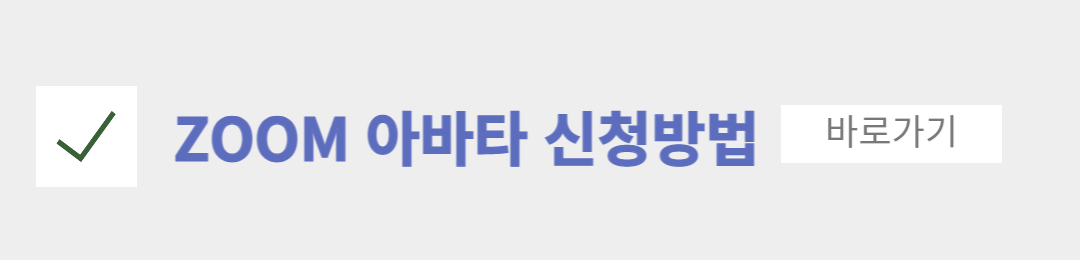

댓글